Skrin Hitam Selepas Shutdown SAHAJA Tutup butang Kuasa boleh dilakukan di Windows 10/11 Fix
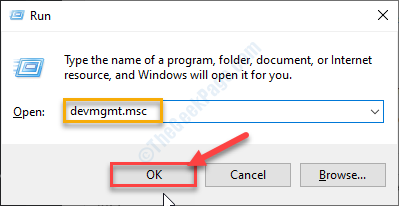
- 5062
- 974
- Wendell Shields
Beberapa pengguna Windows 10 melaporkan mengenai masalah penutupan pada peranti mereka. Semasa mereka menutup sistem mereka, komputer mereka menunjukkan skrin hitam walaupun peranti itu harus dimatikan sepenuhnya. Pengguna dapat menutup peranti mereka sepenuhnya dengan butang kuasa. Masalah ini umumnya berlaku apabila Windows mematikan antara muka Enjin Pengurusan Intel untuk menjimatkan kuasa pada peranti anda. Sekiranya anda menghadapi masalah yang sama pada peranti anda, jangan risau. Terdapat perbaikan yang tersedia untuk menyelesaikan masalah anda. Ikuti perbaikan ini untuk menyelesaikan masalah.
Nota: - Sekiranya anda tidak dapat boot ke dalam sistem anda, maka cuba pergi ke mod selamat melalui skrin pembaikan automatik menggunakan langkah -langkah dalam artikel ini.
Isi kandungan
- Betulkan-1 tidak membenarkan komputer anda untuk mematikan IMEI-
- Betulkan-2 Tukar Butang Kuasa Apa-
- Betulkan 3 - Menggunakan Autorun Cari Program Pelakunya
- FIX-4 Kemas kini pemacu pemacu/paparan grafik anda-
Betulkan-1 tidak membenarkan komputer anda untuk mematikan IMEI-
1. Cukup anda perlu menekan Windows Key dan 'RKunci dari papan kekunci anda.
2. Sekarang, anda mesti menaip "Devmgmt.MSC". Akhirnya, klik pada "okey" untuk membuka Pengurus peranti utiliti.
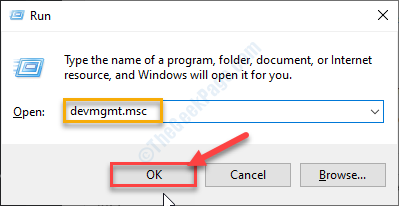
3 sekarang, di Pengurus peranti tetingkap, berkembang "Peranti sistem"Dan kemudian dalam senarai yang diperluaskan, Klik dua kali "Interface Enjin Pengurusan Intel (R)".
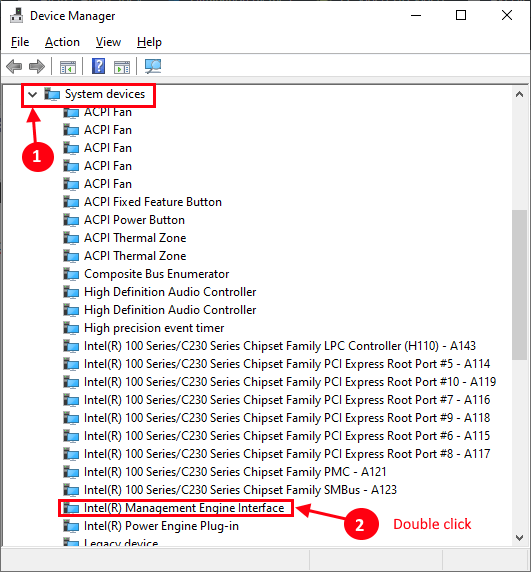
3. Di dalam Intel (R) Properties Antara Muka Enjin Pengurusan tetingkap, pergi ke "Pengurusan tenaga"Tab.
4. Sekarang, Nyahtanda pilihan "Benarkan komputer mematikan peranti ini untuk menjimatkan kuasa"Dan klik pada"okey"Untuk menyelamatkan perubahan.
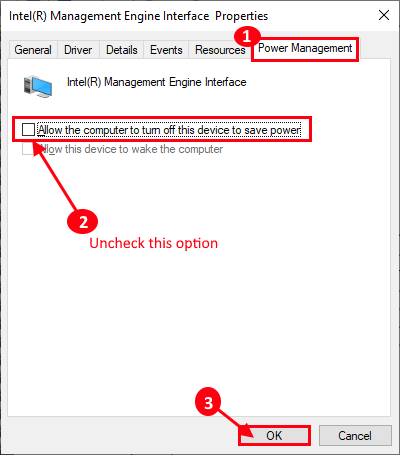
Tutup Pengurus peranti tetingkap.
Tutup komputer anda dan periksa sama ada anda masih melihat skrin hitam. Sekiranya masalah terus mengganggu anda, pergi untuk menyelesaikannya seterusnya.
Betulkan-2 Tukar Butang Kuasa Apa-
1. Tekan Kekunci windows+r untuk melancarkan Jalankan tetingkap, dan masukkan arahan ini di Jalankan tetingkap.
powercfg.cpl
2. Kemudian, tekan Masukkan.
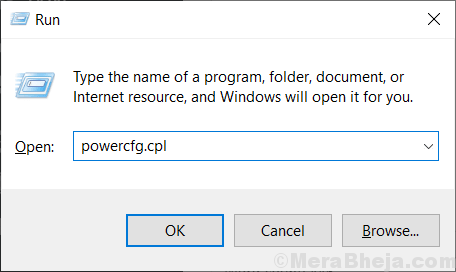
3. Sekarang, di sebelah kiri Pilihan Kuasa tetingkap, klik pada "Pilih apa yang dilakukan oleh Butang Kuasa".
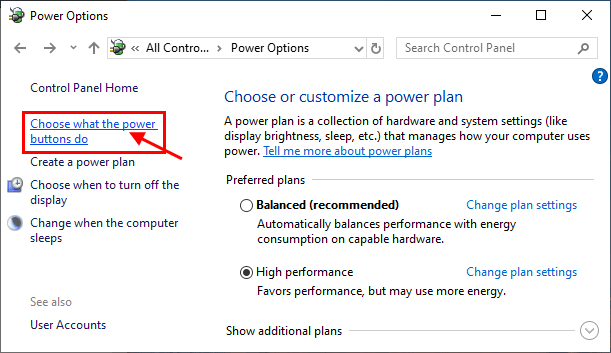
4. Sekarang, di Tetapan sistem tetingkap, klik pada "Tukar Tetapan yang Saat Tidak Terlibate ".
5. Setelah berbuat demikian, apa yang perlu anda lakukan ialah memeriksa pilihan "Hidupkan Permulaan Cepat (disyorkan)"
6. Klik pada "Simpan perubahan"Untuk menyimpan perubahan pada komputer anda.
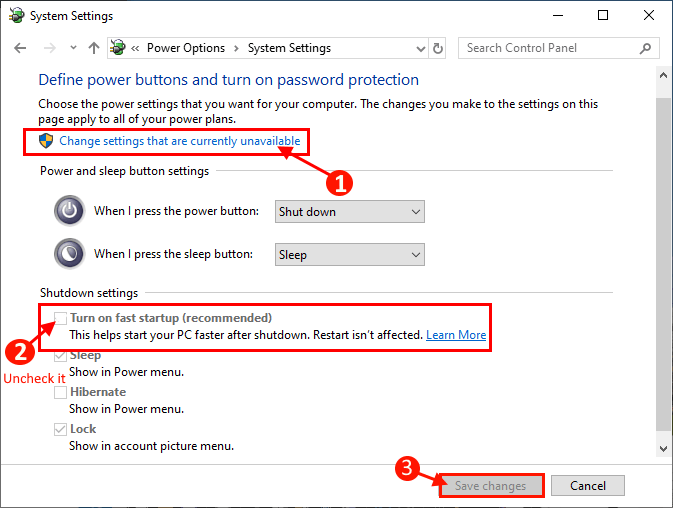
Menutup komputer anda dan periksa sama ada skrin hitam masih muncul atau tidak. Sekiranya anda melihat skrin hitam masih ada, maka pergi untuk menetapkan seterusnya.
Betulkan 3 - Menggunakan Autorun Cari Program Pelakunya
1. Muat turun dan jalankan Autorun dari laman web rasmi Microsoft di komputer anda.
2. Sekarang, fail yang dimuat turun unzip.
3. Klik pada Autorun.exe untuk menjalankannya.
4. Klik pada pilihan.
5. Sekarang, klik pada menyembunyikan penyertaan Microsoft.
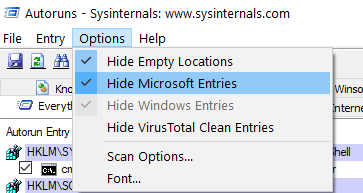
6. Sekarang, cuba nyahtandakan satu item pada satu masa dan periksa kesannya dengan cuba menutup lagi.
7. Dengan cara ini, anda dapat mencari program pelakunya.
FIX-4 Kemas kini pemacu pemacu/paparan grafik anda-
1. Untuk membuka Pengurus peranti tetingkap, anda perlu menekan 'Kekunci Windows+x'
2. Kemudian, klik pada "Pengurus peranti".
3. Sekarang, di Pengurus peranti tetingkap, cari "Paparan Penyesuai"Dari senarai, klik padanya untuk mengembangkannya.
4. Sekarang, dari drop-down Klik kanan pada Pemandu Grafik (Contoh- "Nvidia Geforce GTX 1050 Ti" untuk sistem kami) yang anda gunakan dan kemudianKlik pada "Kemas kini pemacu".
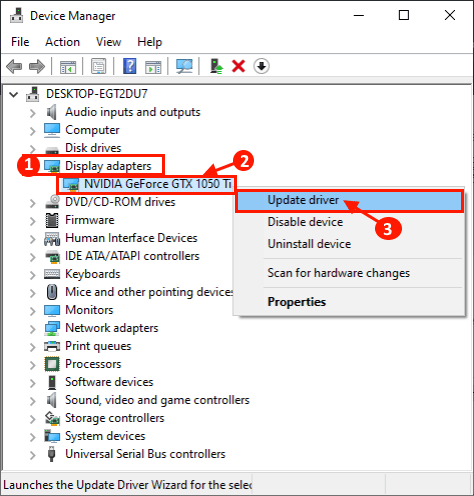
3. Sebaik sahaja anda melihat bahawa ada segera meminta 'Bagaimana anda mahu mencari pemandu?""Cari secara automatik untuk perisian pemacu yang dikemas kini".
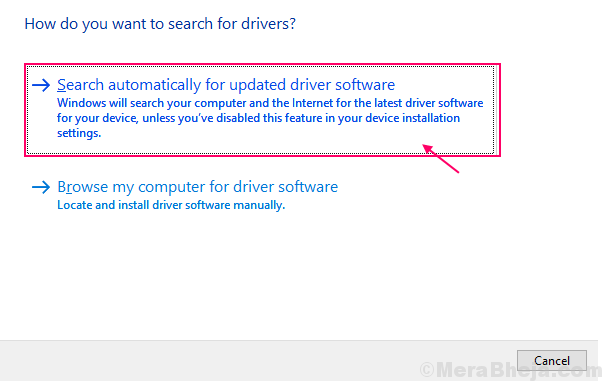
Tinggalkan sisa proses ke tingkap.
4. Jika anda melihat bahawa versi terkini pemandu sudah dipasang, klik pada "Cari pemacu yang dikemas kini pada kemas kini windows".
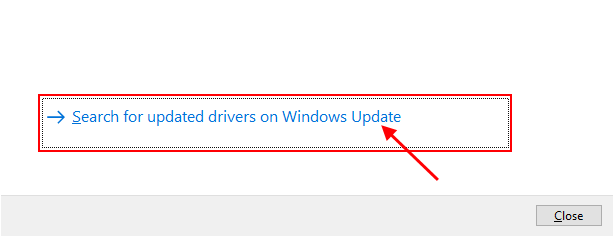
Sekarang, tutup Pengurus peranti tetingkap.
Mula semula Komputer anda untuk menyelesaikan proses pemasangan.
Selepas reboot, anda tidak boleh melihat skrin hitam di komputer anda.
- « Betulkan rangkaian WiFi tidak muncul di Windows 10/11
- Betulkan kami tidak dapat masuk ke dalam akaun anda di Windows 10/11 »

